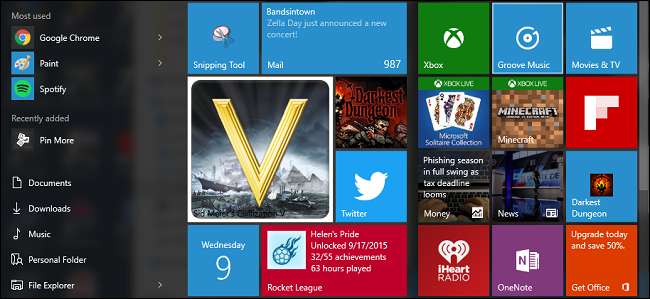
Od svého spuštění byla obnovená nabídka Start nedílnou součástí systému Windows 10. Ale pro ty, kteří stále vidí nástroj ve funkci živých dlaždic, můžete vytvořit živé dlaždice z některých vašich oblíbených her, které zobrazují informace o vašich úspěších a množství času, který jste hráli.
Nainstalujte Pin More z obchodu Windows
Chcete-li začít, budete si muset aplikaci nainstalovat Připnout více z obchodu Windows. Začněte otevřením nabídky Start a výběrem obchodu ze zvýrazněné dlaždice (ve vašem osobním nastavení to může vypadat jinak).
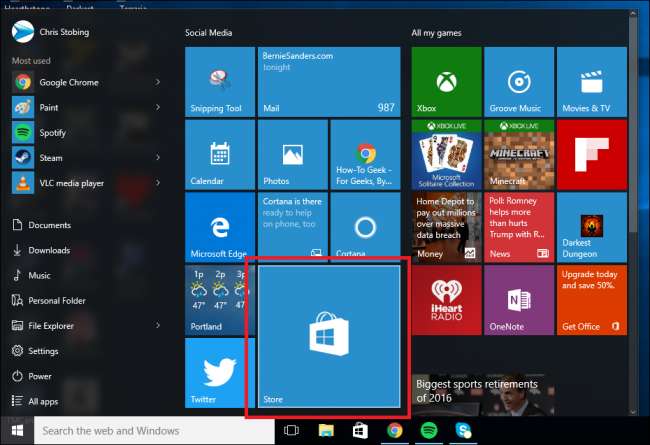
Poté do vyhledávacího pole zadejte „Připnout více“ a dostanete se na hlavní stránku aplikace.
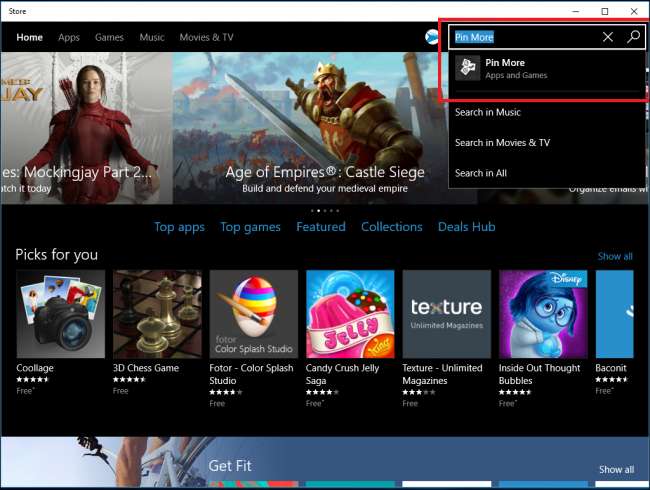
Pin More přichází ve dvou variantách: bezplatná zkušební verze a placená verze, která stojí 2,99 USD. Bezplatná zkušební verze má všechny funkce plné verze a bude fungovat tak dlouho, jak budete potřebovat, ale pokud upgradujete, budete moci připnout maximálně čtyři dlaždice najednou.
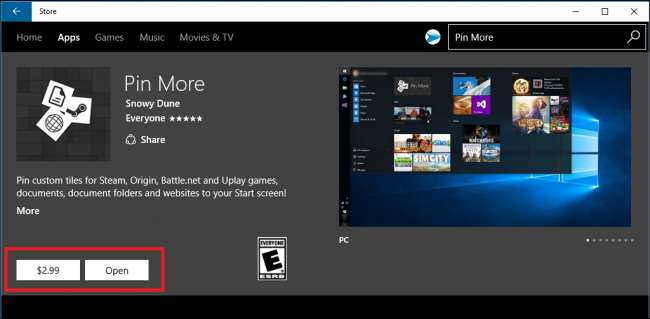
Nainstalujte si aplikaci a začněte kliknutím na tlačítko „Otevřít“.
Propojte svůj účet Steam, Origin, UPlay nebo Battle.net
Dále budete muset propojit účet obsahující hry, které chcete připnout, k nabídce Start.
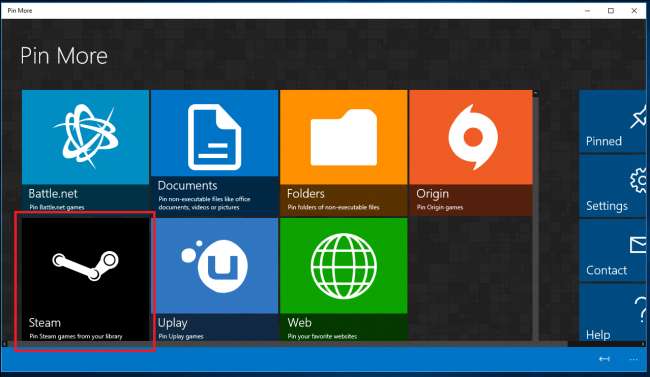
V současné době má Pin More přímou kompatibilitu se službami Steam, Origin, UPlay a Battle.net. To znamená, že když propojíte službu, bude buď automaticky detekovat hry nainstalované ve vašem systému, nebo vám umožní přihlášení pomocí podrobností vašeho účtu k naplnění seznamu dostupných titulů.
V tomto příkladu ukážu, co může Pin More dělat, pomocí svého účtu Steam.
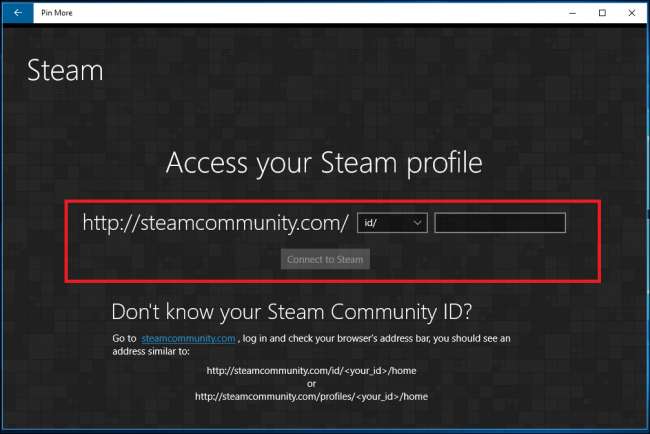
Chcete-li propojit svůj účet Steam, zadejte své Steam ID do výše zvýrazněného pole a klikněte na „Připojit k Steam“. Pin More spustí v níže uvedené nabídce vizuální seznam všech her, které jste přidružili k danému konkrétnímu účtu:
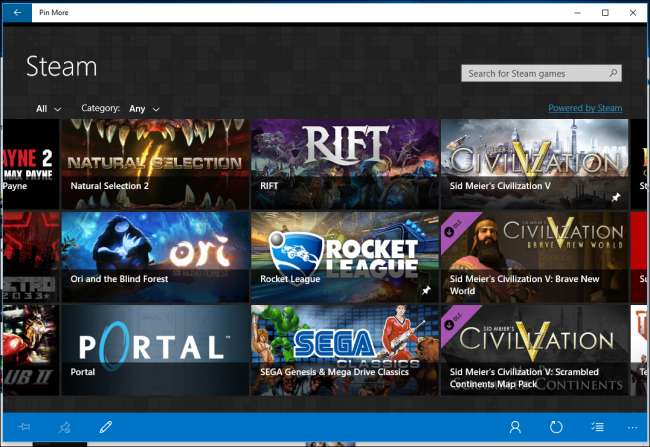
Přidávání účtů a her bylo identické se Steamem v UPlay a Origin, nicméně Battle.net funguje pouze na automatické detekci. To znamená, že všechny hry, pro které chcete vytvořit dlaždici, budou muset být nainstalovány do oficiální složky „Battle.net“ na pevném disku, jinak je Pin More nebude moci zobrazit a budete je muset přidat ručně namísto.
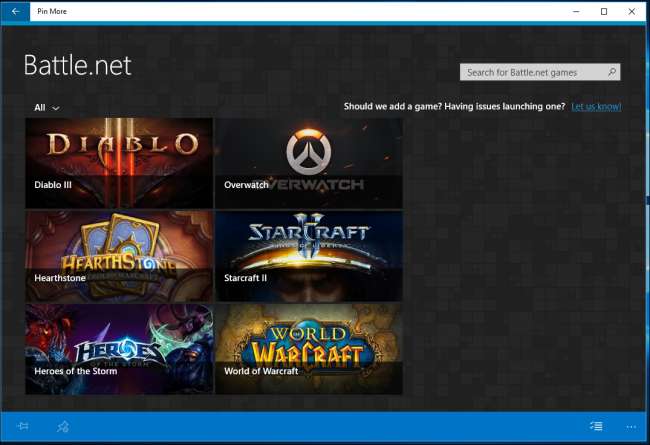
Zatímco Pin More má možnost přidat hry mimo tyto čtyři klienty, neaktualizuje živou dlaždici s informacemi o vašich úspěších nebo o hraném čase. V tomto případě je jednodušší hru najít pouze na ploše nebo na pevném disku, kliknout pravým tlačítkem na ikonu, a místo toho z nabídky vyberte možnost „Připnout na Start“.
Vytvořte pro svou hru živou dlaždici
PŘÍBUZNÝ: Jak přidat, odebrat a přizpůsobit dlaždice v nabídce Start systému Windows 10
Chcete-li vytvořit vlastní živou dlaždici pro svou preferovanou hru, vyhledejte ji v níže uvedeném seznamu a kliknutím přejděte na její konfigurační stránku.
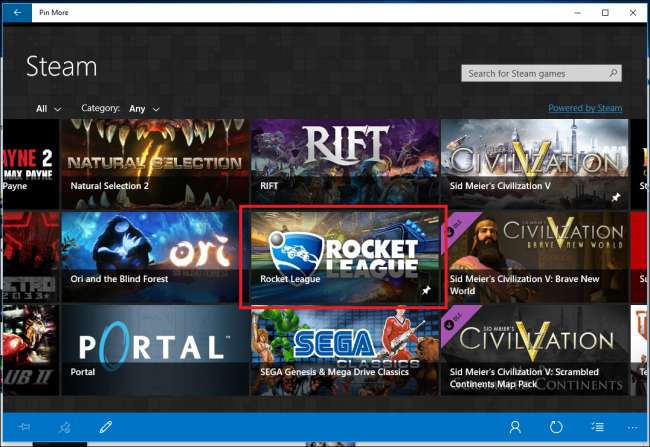
Jak vidíte zde, vybrali jsme si akční sportovní titul „Rocket League“. Pokud je hra nainstalována v jednom z předem podporovaných klientů, Pin More již bude mít dva zdroje, které lze použít pro střední a široký styl živých dlaždic v nabídce Start.
Chcete-li vytvořit samostatná loga pro malé nebo velké živé dlaždice, musíte si je nejprve stáhnout ze samostatného webu a poté je naformátovat na 150 x 150 nebo 300 x 300 pixelů.
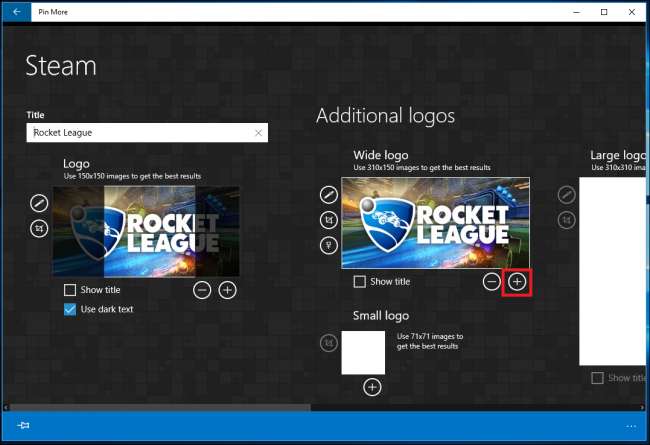
Chcete-li přidat vlastní obrázek pro dlaždici, klikněte na znaménko plus umístěné v pravém dolním rohu velikosti dlaždice, kterou chcete aktualizovat.
Dále vyhledejte stažený obrázek ve složce pro stahování a klikněte na „Otevřít“.
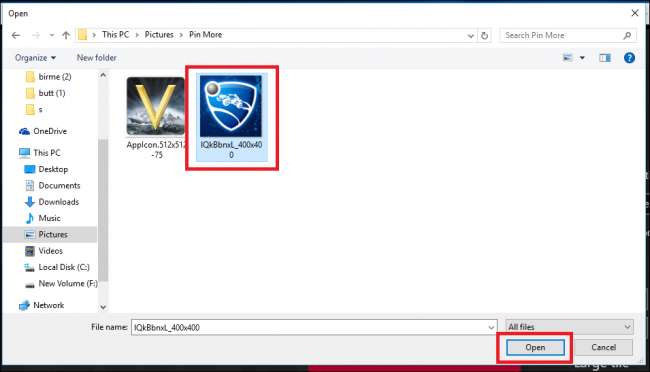
Po přidání budete mít možnost zahrnout název hry do dolní části dlaždice a také to, zda se název zobrazuje tmavým nebo světlým textem.
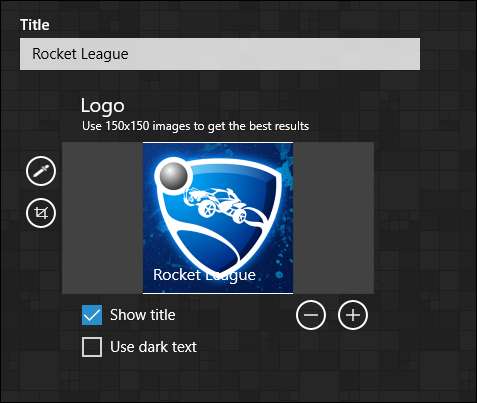
Dále je čas nakonfigurovat, jaké informace o vaší hře se zobrazují na živé dlaždici a kolik bonusů se zobrazuje v daném okamžiku.
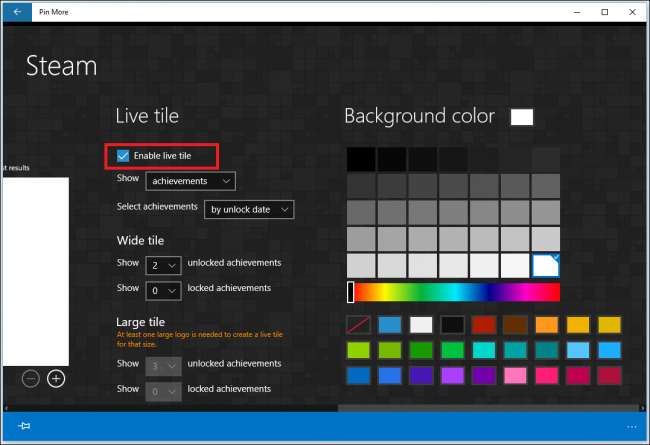
Posuňte se doprava pomocí posuvníku dole, kde najdete čtyři rozevírací nabídky. První vám dává možnost, zda chcete zobrazit své úspěchy nebo celkovou dobu odehraného času.
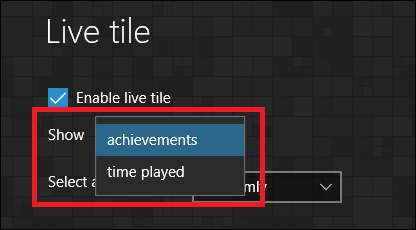
Toto je k dispozici pouze u her, které mají úspěchy nebo jsou schopny sledovat váš celkový odehraný čas. Například například když hra jako Rocket League ve službě Steam může zobrazit jak vaše medaile, tak váš celkový odehraný čas, Hearthstone na Battle.net (který nemá žádné úspěchy ani měřič času) zobrazí pouze vlastní ikonu.
Pokud vaše hra obsahuje úspěchy, můžete uspořádat, jak se budou zobrazovat, ze dvou možností: sestupně podle data, kdy jste je odemkli, nebo náhodně.
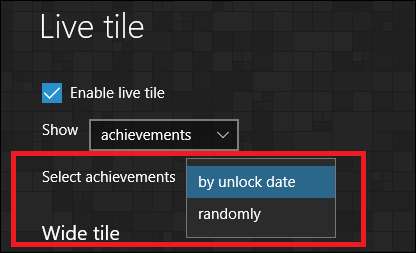
Dále si můžete vybrat, kolik úspěchů se zobrazí na jedné dlaždici. Máte možnost zobrazit odemčené nebo uzamčené úspěchy, přičemž druhý způsob je motivací, abyste při příští aktualizaci dlaždic motivovali k získání více medailí ve hře.
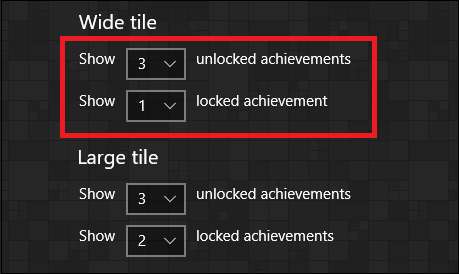
Tato možnost je k dispozici pouze pro dlaždice nakonfigurované pro zobrazení ve formátu Wide nebo Large, protože ani malé ani střední nemají dostatečnou plochu k zobrazení potřebného množství textu.
Konečně existuje možnost přizpůsobit barvu pozadí živé dlaždice, když zobrazuje úspěchy nebo odehraný čas.
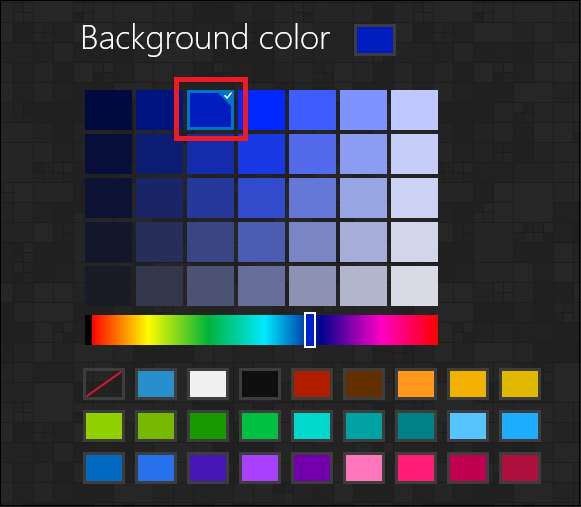
Toto nastavení se automaticky použije, jakmile uložíte nastavení pro zbytek dlaždice. Chcete-li to provést, klikněte na ikonu připínáčku umístěnou v levém dolním rohu okna Připnout více.
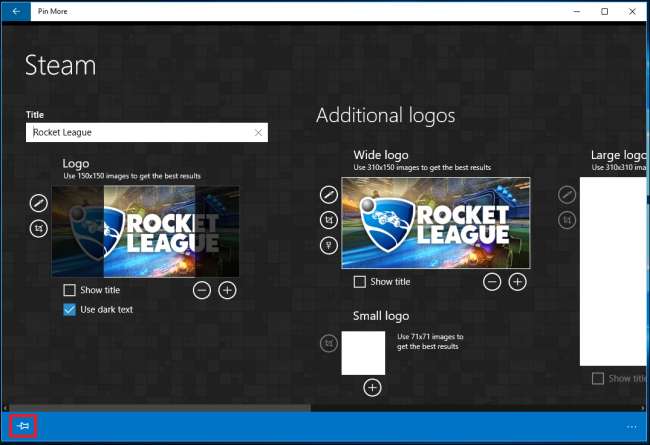
Na dotaz, zda chcete tuto dlaždici připnout do nabídky Start, potvrďte provedené změny stisknutím Ano a je hotovo!
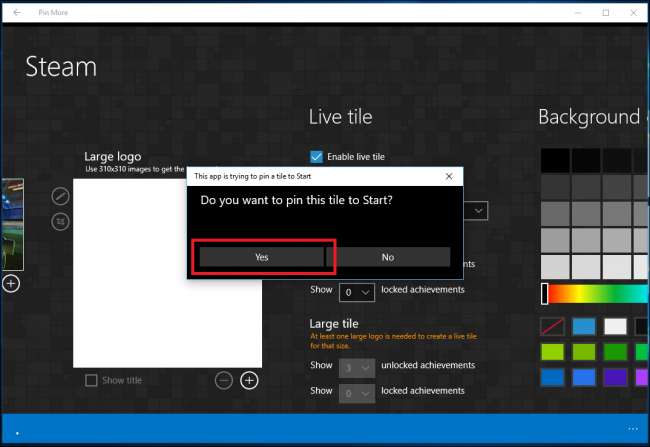
Pokud byl proces úspěšný, měli byste nyní vidět aktivní dlaždici připnutou k nabídce Start systému Windows 10. Dlaždice funguje stejně jako kterákoli jiná živá dlaždice a bude střídat zobrazení loga hry a výměnu za informační tabuli, která ukazuje buď úspěch, který jste získali, ten, který ještě musíte vydělat, nebo množství času hrál v názvu celkově.
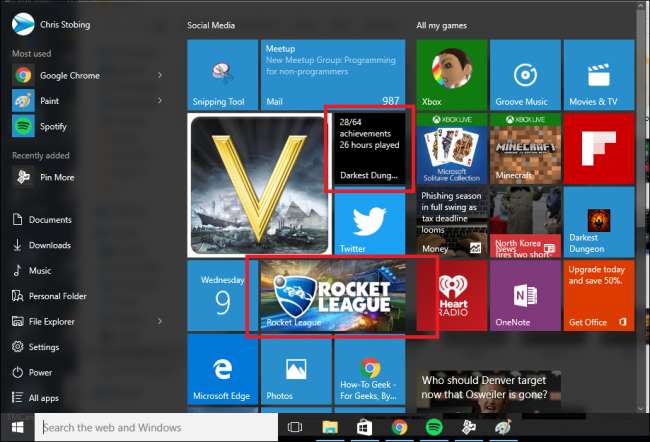
Upravte svou živou dlaždici
Pokud kdykoli chcete upravit živou dlaždici hry, klikněte na malou ikonu připínáčku umístěnou v pravém dolním rohu banneru hry.
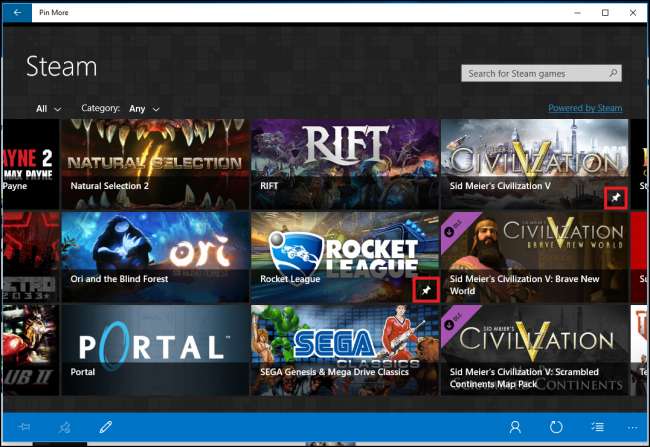
Většina hráčů na PC, které znám, jsou hrdí na své úspěchy a možnost předvést je na živých dlaždicích je zábavný způsob, jak posílit vaše ego při příštím otevření nabídky Start, stejně jako možnost rychle spustit některé vašich oblíbených titulů stisknutím tlačítka.







